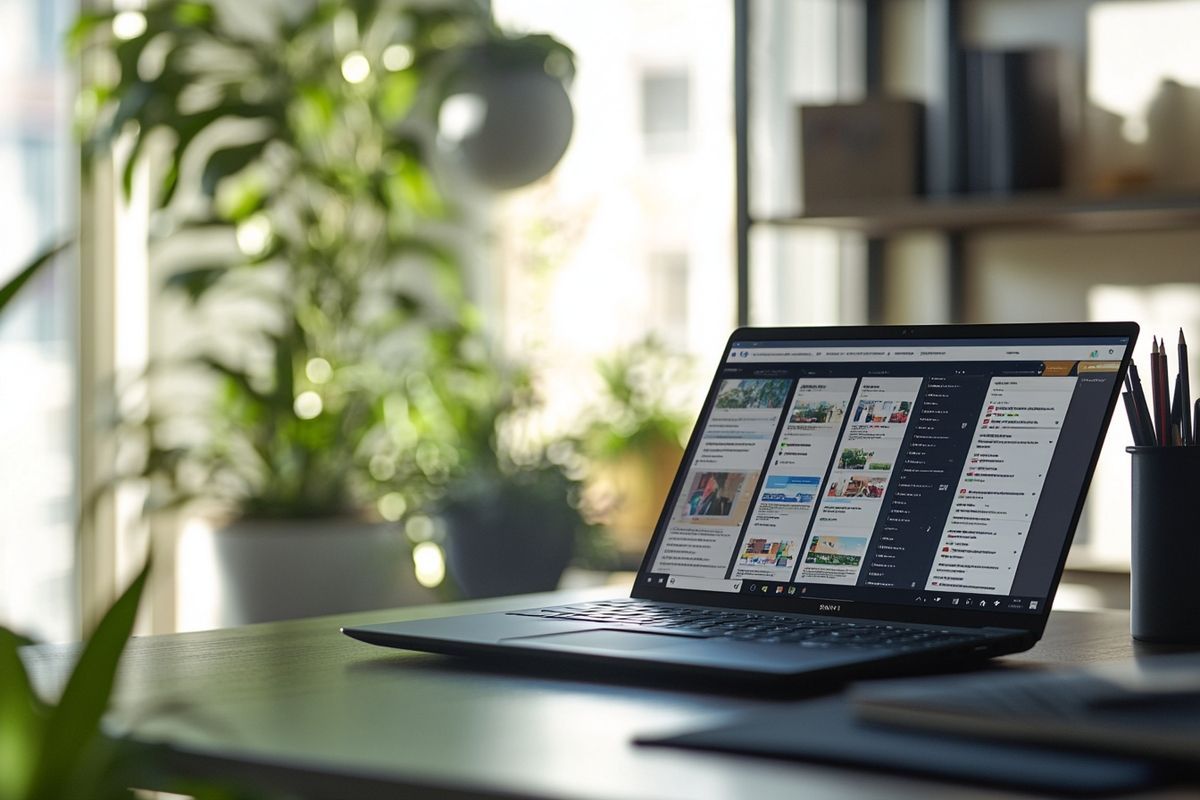Le numérique occupe une place prépondérante, optimiser l’affichage de votre écran sur Windows 10 devient primordial pour garantir une expérience utilisateur à la fois fluide et efficace. Les professionnels aguerris comme vous savent que chaque détail compte, de la résolution de l’écran à la gestion des performances du système. Sélectionnez les bons paramètres pour non seulement retrouver la taille normale de votre écran, mais aussi pour donner un coup de boost à votre ordinateur. Plongeons dans cet univers complexe avec des conseils pratiques et une approche moderne.
Ajuster la résolution de votre écran pour une clarté optimale
L’une des premières étapes pour optimiser votre expérience sur Windows 10 est de faire les bons ajustements au niveau de la résolution de votre écran. Une résolution mal adaptée peut entraîner des textes flous ou un affichage disproportionné, rendant votre travail quotidien fastidieux.
Comprendre la résolution et son importance
La résolution désigne le nombre de pixels affichés horizontalement et verticalement sur votre écran. Une résolution plus élevée signifie généralement une image plus nette, mais elle nécessite également plus de puissance de traitement. Pour un ordinateur utilisé dans un cadre professionnel, il est essentiel de trouver un équilibre entre netteté et performances.
Comment ajuster la résolution
Pour accéder aux paramètres de résolution, cliquez avec le bouton droit de la souris sur le bureau et sélectionnez « Paramètres d’affichage ». Dans la fenêtre qui s’ouvre, vous trouverez une option pour régler la résolution sous « Échelle et disposition ». Sélectionnez la résolution recommandée par Windows pour obtenir les meilleurs résultats.
Résoudre les problèmes courants
Parfois, même avec la bonne résolution, des problèmes peuvent persister. Si vous constatez des éléments de l’interface mal proportionnés, vérifiez les options de mise à l’échelle et ajustez-les en conséquence. Vous pourriez également envisager de mettre à jour le pilote de votre carte graphique, car des pilotes obsolètes peuvent aussi causer des dysfonctionnements d’affichage.
Optimiser les paramètres d’affichage pour les performances
Une fois la résolution de votre écran correctement ajustée, il convient de se pencher sur les paramètres plus fins qui influencent les performances globales de votre système. Un affichage optimisé peut non seulement améliorer votre productivité mais aussi prolonger la durée de vie de votre ordinateur.
Paramètres d’affichage avancés
Dans les “Paramètres d’affichage avancés”, vous aurez la possibilité de choisir le taux de rafraîchissement de votre écran. Un taux plus élevé peut offrir une expérience plus fluide, notamment pour les tâches graphiques lourdes. Assurez-vous que votre matériel prend en charge cette option avant de l’activer.
Gestion de la mémoire et des programmes
Pour garantir une performance maximale, il est crucial de garder un œil sur la mémoire vive et les programmes en cours d’exécution. Cliquez sur « Gestionnaire de tâches » pour fermer les applications non essentielles et libérer des ressources. La défragmentation régulière de votre disque dur peut également contribuer à améliorer l’efficacité de votre système.
Ajustement de l’affichage pour le confort visuel
Ne sous-estimez jamais l’importance du confort visuel. Pour éviter la fatigue oculaire, envisagez d’activer le mode « Lumière nocturne » ou d’ajuster la température de couleur de votre écran. Ces petites modifications peuvent faire une grande différence lors de longues heures passées devant votre ordinateur.
Personnaliser votre interface pour un usage quotidien optimisé
La personnalisation de l’interface de votre Windows 10 peut transformer votre expérience quotidienne en une aventure aussi efficace qu’agréable. Allons au-delà des simples paramètres d’affichage et explorons comment tirer le meilleur parti de votre système.
Icônes et thèmes : une touche personnelle
Pour personnaliser votre bureau, commencez par choisir un thème qui reflète vos préférences personnelles. Sélectionnez « Paramètres » > « Personnalisation » pour changer de fond d’écran, de couleurs, ou de sons associés à votre système. Des petites modifications esthétiques peuvent avoir un impact significatif sur votre motivation et votre productivité.
Organisation des fichiers et dossiers
La gestion efficace des fichiers et des dossiers est cruciale. Créez des raccourcis pour vos programmes fréquemment utilisés et organisez vos documents dans des dossiers bien nommés. Une organisation claire minimise le temps perdu à chercher des fichiers, augmentant ainsi votre efficacité.
Gestion des notifications et des alertes
Pour éviter la distraction, configurez les paramètres de notification de manière stratégique. Dans les « Paramètres », sous « Système » > « Notifications et actions », ajustez quelles applications peuvent vous envoyer des alertes. Cela vous aide à rester concentré sur vos tâches sans être constamment interrompu. En conclusion, maîtriser les paramètres d’affichage et de performance sur Windows 10 peut transformer votre expérience numérique en une aventure aussi enrichissante que productive. En suivant les conseils partagés ici, vous êtes bien équipé pour ajuster la taille de votre écran, optimiser les performances de votre système et personnaliser votre interface pour répondre au mieux à vos attentes professionnelles. Souvenez-vous, chaque détail compte, et une approche proactive de la gestion de votre ordinateur peut grandement améliorer votre expérience utilisateur au quotidien. Prenez le temps d’explorer les nombreuses options disponibles et faites de votre ordinateur un partenaire de confiance dans votre quête d’efficacité et d’innovation.